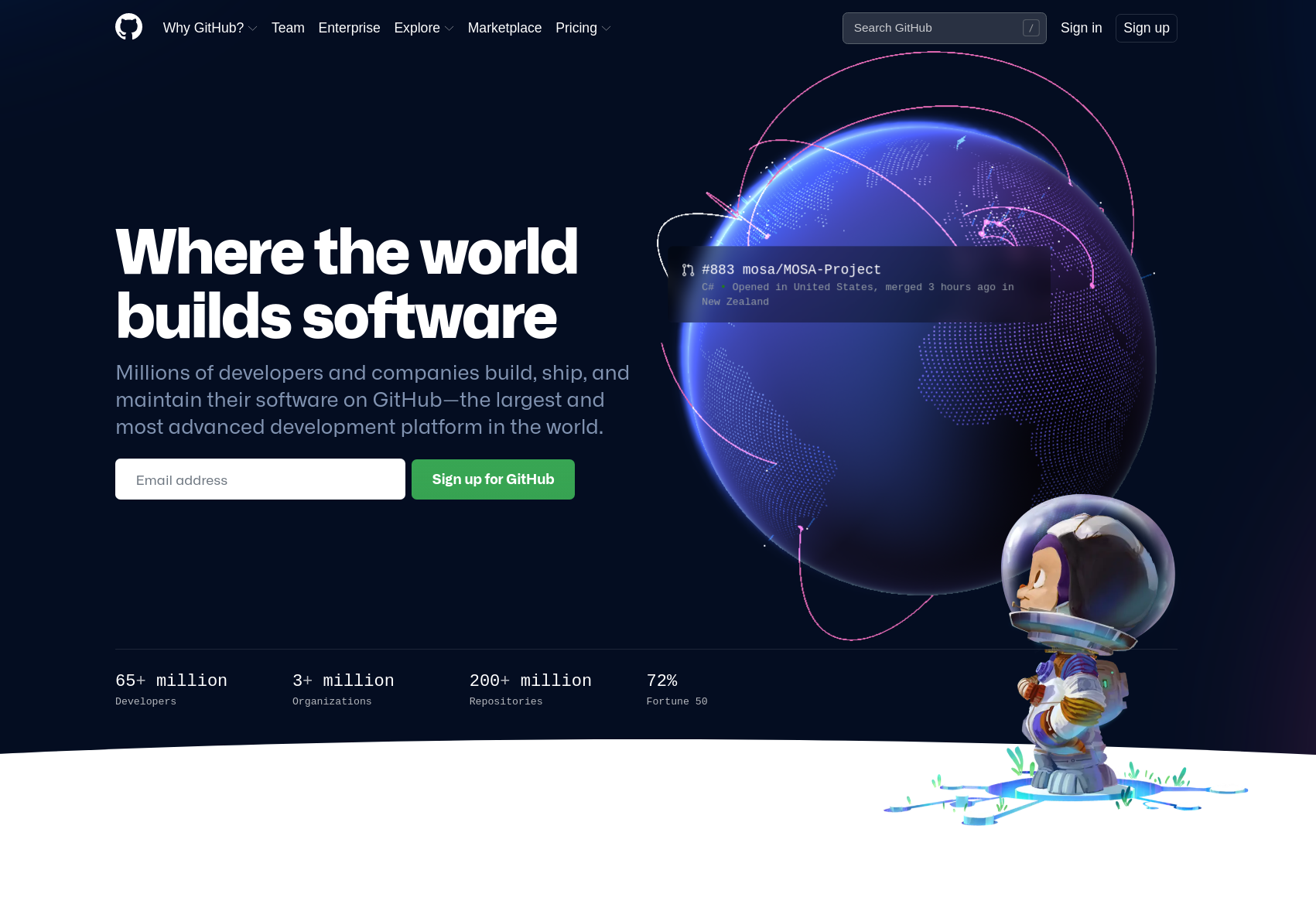はじめに
チーム開発において、Gitを導入する際の初期設定や操作方法についてまとめます。
GitHubアカウントを作成する
こちらを参考に進めます。
まずは、HPにアクセスしてGitHubアカウントを作成します。
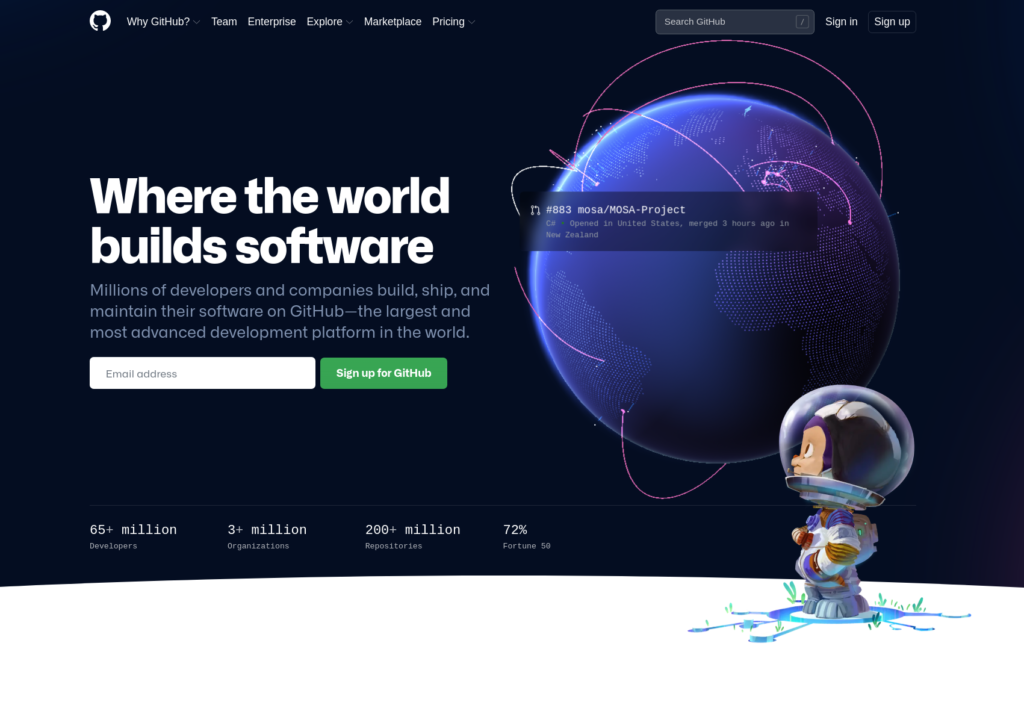
Freeプランを選択して、メールアドレスを登録します。
設定したメールアドレスに確認メールが届いたら登録完了です。
GitHubにリポジトリを作成する
次に、リポジトリ(GitHub上のリモートリポジトリ)を作成します。チームメンバーがリポジトリを作成している場合は、この設定は不要です。
レポジトリの公開設定は、PublicとPrivateの2つがありますが、Publicは誰でも見られる状態になってしまうため、Privateで設定します。
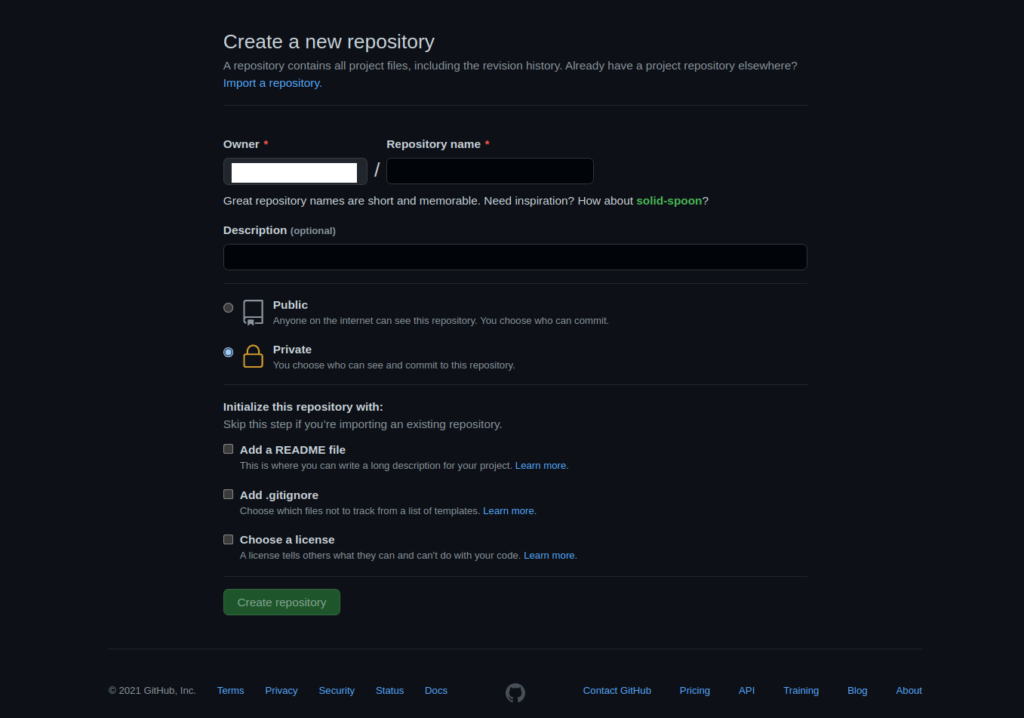
Gitの初期設定を行う
レポジトリを作成した後は、ローカル端末のターミナル上で、Gitの初期設定をこちらを参考に行います。
Gitがインストールされてない場合は、インストールしましょう。
最低限、ユーザー名とメールアドレスは設定する必要があります。
git config --global user.name "First-name Family-name"
git config --global user.email "username@example.com"個人アクセストークンを作成する
GitHubでは、2021年8月13日にパスワード認証が廃止されたため、以下のようなエラーメッセージが表示されます。
こちらのサイトを参考にさせて頂きました。
$ git clone https://github.com/username/repository.git
Cloning into 'repository'...
Username for 'https://github.com': username
Password for 'https://username@github.com':
remote: Password authentication is temporarily disabled as part of a brownout. Please use a personal access token instead.
remote: Please see https://github.blog/2020-07-30-token-authentication-requirements-for-api-and-git-operations/ for more information.
fatal: unable to access 'https://github.com/username/repository.git/': The requested URL returned error: 403GitHubアカウントページのsettings > Developer settings > Personal access tokensから、個人アクセストークンを作成します。
チームメンバーとリポジトリを共有する
こちらのリンクを参考に設定します。
Owner側は共有したいリポジトリのSettings > Manage access > Invite a collaboratorから、追加したい人のメールアドレスを登録します。
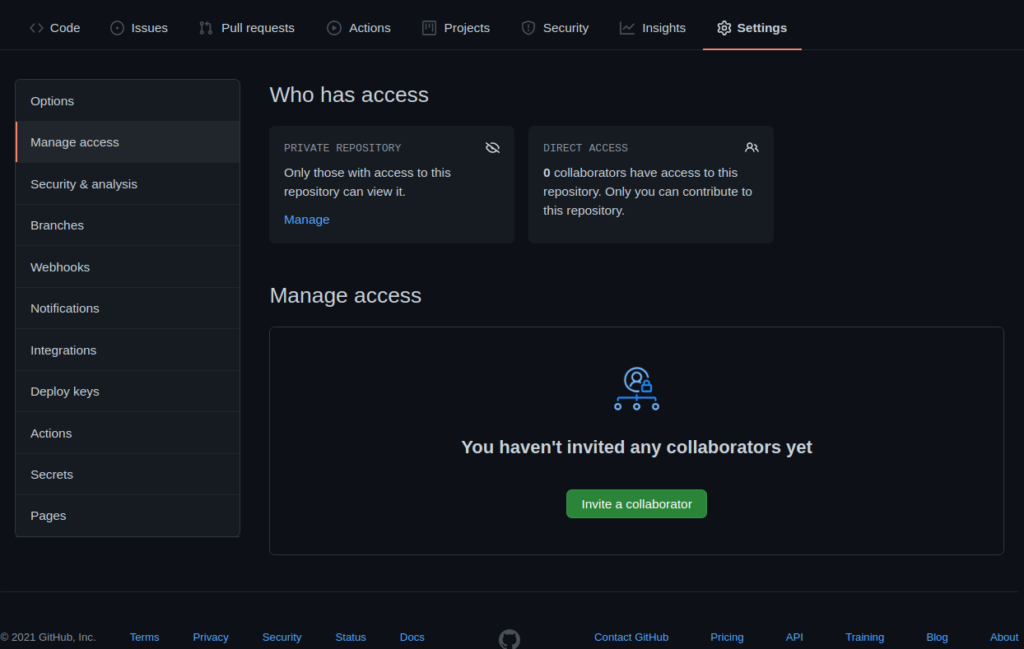
Gitの基本操作
ここからは、各自のローカル端末上で操作します。
基本操作については、こちらのリンクを参考にします。
Gitの仕組みについては、以下の動画がとても分かりやすく勉強になります。
git clone
まずは、GitHubのリモートリポジトリから、ローカルのPCにソースをコピーします。
$ cd [cloneしたいディレクトリ]
$ git clone URLgit add
addで特定のファイルをステージングエリアに登録します。
$ git add ファイル名git commit
変更をローカルリポジトリに登録します。
$ git commit --m "変更点、変更理由の記述"push
pushでリモートリポジトリにcommitしたファイルを反映させます。
$ git remote add origin https://github.com/ユーザー名/リモートリポジトリ名.gitひとまず、これで自分自身のローカル端末で編集したソースを、Gitを通じてチームメンバーと共有できます。
その他、色々なコマンドがありますが、リンクを参考に使用してみてください。